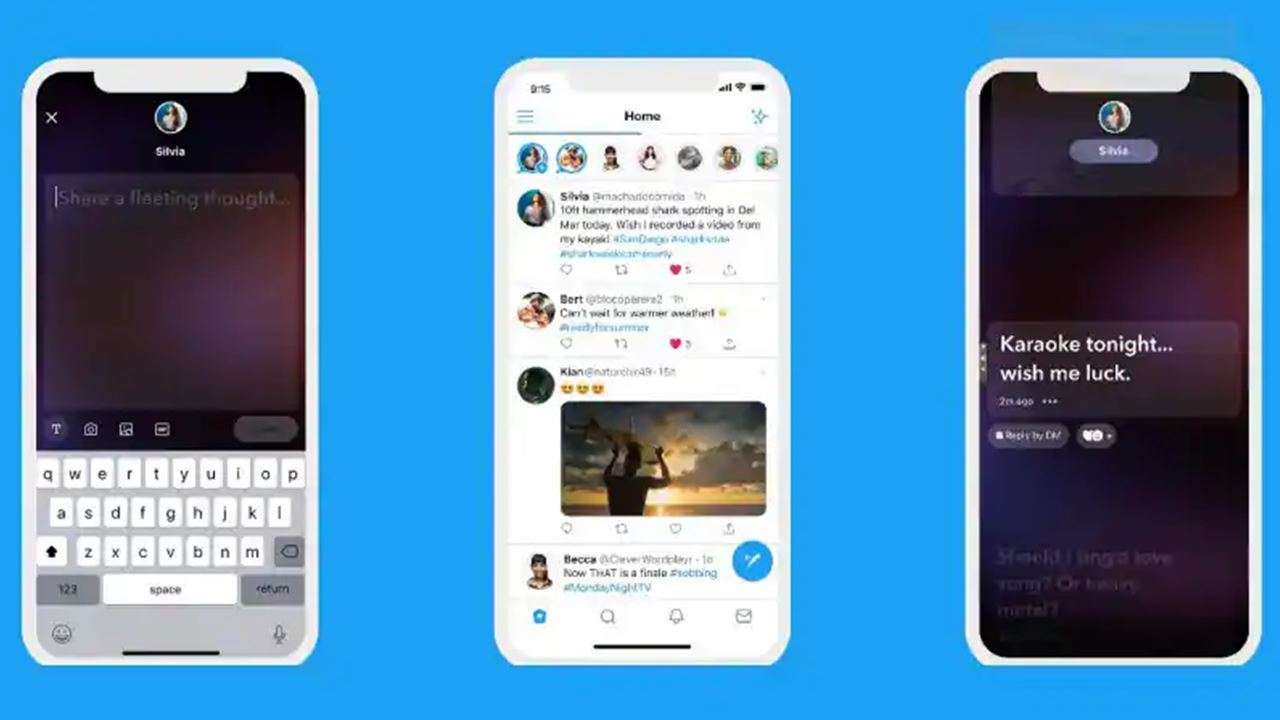Los creadores de las redes sociales cada día trabajan por desarrollar y brindar nuevas experiencias a sus usuarios, y Twitter no se quedó atrás en la tendencia de emplear la herramienta de historias en su App.
La versión de difundir contenido efímero o transitorio, pues estos se autoeliminan después de 24 horas de publicado, llega a Twitter con el nombre de Fleets, esto es el homólogo de lo que popularmente se le conoce como “historias” en Instagram y Facebook, y “estados” en WhatsApp.
Aunque esta innovadora forma de publicar contenido fue originalmente creada por Snapchat, se popularizó aún más cuando Instagram la agregó a las opciones creativas de la aplicación, le siguió Facebook y posteriormente, WhatsApp.
Fleets, que en la lengua inglesa puede traducirse como “flotas” de la armada o “pasear”; también para el caso de fleet, puede traducir “veloz”, este último significado se ajustaría más a la esencia de las llamadas historias en redes sociales.
Características de los Fleets
Entre las novedades de esta nueva función de Twitter se encuentran que los autores de los Fleets pueden saber quién ve sus publicaciones, incluidas las cuentas con tweets protegidos; para ello, deben hacer clic en sus Fleets y pulsar la función “Visto por” en la parte inferior. Otras particularidades de esta nueva herramienta son:
- No reciben Retweets, Me gusta y no están abiertos a respuestas públicas.
- Un Fleet puede contener texto, videos, GIF o fotos. Las personas pueden responder a tu Fleet mediante la opción Enviar un mensaje o el icono de emoji en la parte inferior de tu Fleet.
- Si has optado por recibir Mensajes Directos, cualquier usuario puede reaccionar a tus Fleets. Si no has optado por recibir Mensajes Directos, solo las personas a las que sigues pueden reaccionar a tus Fleets.
Las personas con acceso a Fleets pueden ver tus Fleets de dos formas:
- Si te siguen, tus Fleets aparecerán en la nueva barra en la parte superior de su cronología de inicio.
- Cualquiera que pueda ver tus Tweets, también puede ver tus Fleets si pulsa tu foto de perfil en tu perfil.
Si proteges tus Tweets, tus Fleets también estarán protegidos.
Para borrar un Fleet, selecciona “Eliminar Fleet”; de esta forma, se eliminará la publicación.
Cómo crear una historia o Fleets en Twitter
Un Fleet puede contener fotos, GIF, videos, enlaces y texto.
Crear un nuevo Fleet
Los Fleets aparecen encima de la cronología de Inicio. Para crear un nuevo Fleet, comienza pulsando tu imagen de perfil y:
- Pulsa el ícono “Creación de Fleet”.
- Redacta el mensaje (puede tener texto, fotos, un GIF o un video).
- Pulsa el botón Fleet para publicar el Fleet en tu perfil.
Usa el editor de texto para agregar medios a tu Fleet:
- Pulsa la pantalla para que aparezcan el teclado y la barra de herramientas.
- Pulsa el botón Alinear para ubicar el texto al centro, izquierda o derecha.
- Para cambiar el texto a negrita, pulsa el botón B.
- Para resaltar el texto, selecciona el botón “Destacar”.
- La rueda de colores cambiará el texto y resaltará el color, pulsa el ícono de rueda de color para cambiar el texto.
- Para mover o cambiar el tamaño del texto, la imagen o el emoji, usa dos dedos para capturar y cambiar el tamaño o mover los medios.
- Pulsa el ícono de círculo en la parte inferior izquierda de la pantalla para cambiar el color de fondo del Fleet.
Publicar un Fleet con un Tweet
En tan solo dos pasos, puedes subir un Tweet a tus Fleets. Puedes compartir un Tweet en tus Fleets y agregar fácilmente tus propios comentarios. Los usuarios que lo vean también podrán hacer clic en la imagen para ir al Tweet original.
Cómo publicar un Tweet como Fleet
- Pulsa el ícono “Compartir” en un Tweet.
- Pulsa “Compartir en un Fleet”.
- Puedes cambiar el tamaño del Tweet o girarlo, y agregar tu propia reacción con texto o un emoji.
- Presiona “Fleet” para publicar el Tweet.
Cómo publicar un Fleet como Tweet
También funciona al revés. Puedes twittear tu Fleet para no perder el contenido cuando desaparezca después de 24 horas. Solo el autor del Fleet puede agregar su Fleet a su propia cronología en Twitter.
- Presiona el ícono de flecha hacia abajo.
- Selecciona “Twittear esto”.
- Agrega el texto del Tweet.
- Pulsa“Twittear” para terminar el Fleet como Tweet.
Cómo responder un Fleet
Si puedes enviar un Mensaje Directo a un usuario, en la parte inferior de su Fleet verás opciones para “Enviar un mensaje” o reaccionar a través de Mensajes Directos con un emoji.
- Pulsa “Enviar un mensaje” para redactar el texto y enviar un Mensaje Directo al autor.
- Pulsa el ícono de emoji para enviar al autor del Mensaje Directo una reacción de emoji a su Fleet.
- Tu respuesta al Fleet aparecerá junto con la publicación a la que estabas respondiendo a través del Mensaje Directo.
Cómo denunciar
•Pulsa el ícono de flecha hacia abajo en la esquina superior derecha.
•Pulsa“Denunciar un Fleet” para denunciar el Fleet.
Cómo silenciar una cuenta
•Pulsa el ícono de flecha hacia abajo en la parte superior derecha de uno de los Fleets de la cuenta.
•Pulsa“Silenciar a @” para silenciar los Fleets de esa cuenta.
•Para dejar de silenciar, pulsa “Dejar de silenciar a @” y los Fleets volverán a aparecer en tu cronología.
Fuente: Alto Nivel.